遥感图像处理 图像配准、图像裁剪 实验报告
遥感图像处理实验报告
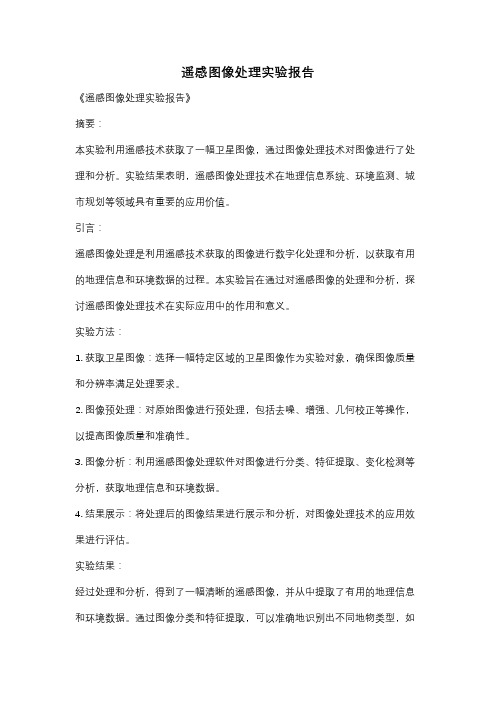
遥感图像处理实验报告《遥感图像处理实验报告》摘要:本实验利用遥感技术获取了一幅卫星图像,通过图像处理技术对图像进行了处理和分析。
实验结果表明,遥感图像处理技术在地理信息系统、环境监测、城市规划等领域具有重要的应用价值。
引言:遥感图像处理是利用遥感技术获取的图像进行数字化处理和分析,以获取有用的地理信息和环境数据的过程。
本实验旨在通过对遥感图像的处理和分析,探讨遥感图像处理技术在实际应用中的作用和意义。
实验方法:1. 获取卫星图像:选择一幅特定区域的卫星图像作为实验对象,确保图像质量和分辨率满足处理要求。
2. 图像预处理:对原始图像进行预处理,包括去噪、增强、几何校正等操作,以提高图像质量和准确性。
3. 图像分析:利用遥感图像处理软件对图像进行分类、特征提取、变化检测等分析,获取地理信息和环境数据。
4. 结果展示:将处理后的图像结果进行展示和分析,对图像处理技术的应用效果进行评估。
实验结果:经过处理和分析,得到了一幅清晰的遥感图像,并从中提取了有用的地理信息和环境数据。
通过图像分类和特征提取,可以准确地识别出不同地物类型,如建筑物、植被、水体等;通过变化检测,可以发现地表的变化情况,如城市扩张、土地利用变化等。
这些信息对于地理信息系统、环境监测、城市规划等领域具有重要的应用价值。
结论:遥感图像处理技术在地理信息系统、环境监测、城市规划等领域具有重要的应用价值,通过对遥感图像的处理和分析,可以获取丰富的地理信息和环境数据,为相关领域的决策和规划提供重要的支持。
在未来的研究中,可以进一步探讨遥感图像处理技术的改进和应用,以满足不同领域的需求。
61-实验三遥感图像预处理(波段合成、裁剪与拼接)

实验三遥感图像预处理(波段合成、裁剪与拼接)一、 实验目的通过实验了解整个图像的预处理过程,从而加深对遥感图像计算机处理的内容及概念的理解。
二、 实验内容1.自定义坐标系2.波段合成(图像融合)3.图像镶嵌(图像拼接)4.图像裁剪三、 实验数据1. TM-30m.img2. bldr_sp.img3. Mosaic1.img4. Mosaic2.img5. bhtmsat.img6. can_tmr.img7. qb_boulder_msi.img8. qb_boulder_pan.img四、 实验操作原理及步骤遥感图像预处理主要包括图像几何校正、图像融合、图像镶嵌、图像裁剪等过程,其处理顺序一般如下图所示。
图 1一般图像预处理流程1.自定义坐标系一般国外商业软件坐标系都分为标准坐标系和自定义坐标系两种。
我国情况较为特殊,往往需要自定义坐标系。
所以,在ENVI第一次使用时,需要对系统自定义北京54坐标系西安80坐标系。
1.1添加参考椭球体找到ENVI系统自定义坐标文件夹—C:\Program Files\ITT\IDL708\products\envi46\map_proj。
根据每台电脑安装的路径以及版本不同而略有不同。
以记事本形式打开ellipse.txt,将“Krasovsky,6378245.0,6356863.0”和“IAG-75,6378140.0,6356755.3”加入文本末端。
(这里主要是为了修改克拉索夫斯基因音译而产生的错误,以便让其他软件识别;另外中间的逗号必须是英文半角。
)1.2添加基准面以记事本格式打开datum.txt,将“Beijing-54, Krasovsky, -12, -113, -41”和“Xi'an-80,IAG-75,0,0,0”加入文本末端。
1.3定义坐标定义完椭球参数和基准面后就可以在ENVI中以我们定义的投影参数新建一个投影信息(Customize Map Projections),在编辑栏里分别定义投影类型、投影基准面、中央子午线、缩放系数等,最后添加为新的投影信息并保存。
遥感实验报告裁剪拼接(3篇)
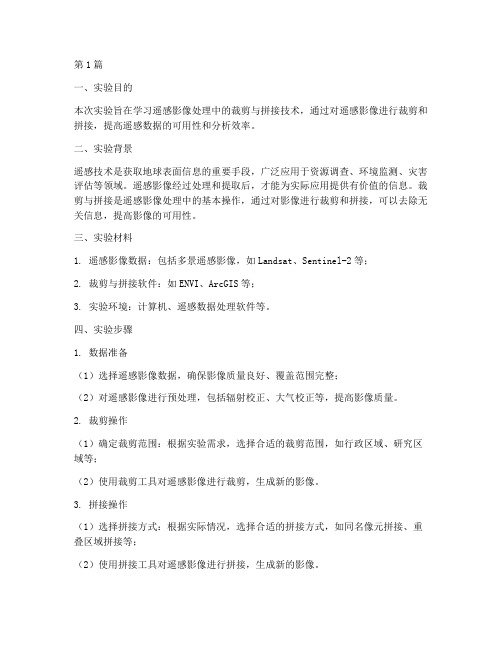
第1篇一、实验目的本次实验旨在学习遥感影像处理中的裁剪与拼接技术,通过对遥感影像进行裁剪和拼接,提高遥感数据的可用性和分析效率。
二、实验背景遥感技术是获取地球表面信息的重要手段,广泛应用于资源调查、环境监测、灾害评估等领域。
遥感影像经过处理和提取后,才能为实际应用提供有价值的信息。
裁剪与拼接是遥感影像处理中的基本操作,通过对影像进行裁剪和拼接,可以去除无关信息,提高影像的可用性。
三、实验材料1. 遥感影像数据:包括多景遥感影像,如Landsat、Sentinel-2等;2. 裁剪与拼接软件:如ENVI、ArcGIS等;3. 实验环境:计算机、遥感数据处理软件等。
四、实验步骤1. 数据准备(1)选择遥感影像数据,确保影像质量良好、覆盖范围完整;(2)对遥感影像进行预处理,包括辐射校正、大气校正等,提高影像质量。
2. 裁剪操作(1)确定裁剪范围:根据实验需求,选择合适的裁剪范围,如行政区域、研究区域等;(2)使用裁剪工具对遥感影像进行裁剪,生成新的影像。
3. 拼接操作(1)选择拼接方式:根据实际情况,选择合适的拼接方式,如同名像元拼接、重叠区域拼接等;(2)使用拼接工具对遥感影像进行拼接,生成新的影像。
4. 质量评估(1)检查拼接后的影像是否完整,是否存在缝隙、错位等问题;(2)分析拼接区域的地物特征,确保拼接效果良好。
五、实验结果与分析1. 裁剪结果经过裁剪操作,生成了新的遥感影像,去除了无关信息,提高了影像的可用性。
2. 拼接结果经过拼接操作,生成了新的遥感影像,拼接区域地物特征良好,拼接效果满意。
3. 质量评估(1)拼接后的影像完整,无缝隙、错位等问题;(2)拼接区域地物特征良好,拼接效果满意。
六、实验结论通过本次实验,掌握了遥感影像的裁剪与拼接技术,提高了遥感数据的可用性和分析效率。
在实际应用中,可根据具体需求选择合适的裁剪与拼接方法,为遥感数据处理提供有力支持。
七、实验心得1. 裁剪与拼接是遥感影像处理中的基本操作,对于提高遥感数据的可用性具有重要意义;2. 在实际操作中,应根据具体需求选择合适的裁剪与拼接方法,确保拼接效果良好;3. 学习遥感影像处理技术,有助于提高遥感数据的分析和应用水平。
遥感图像处理实验报告
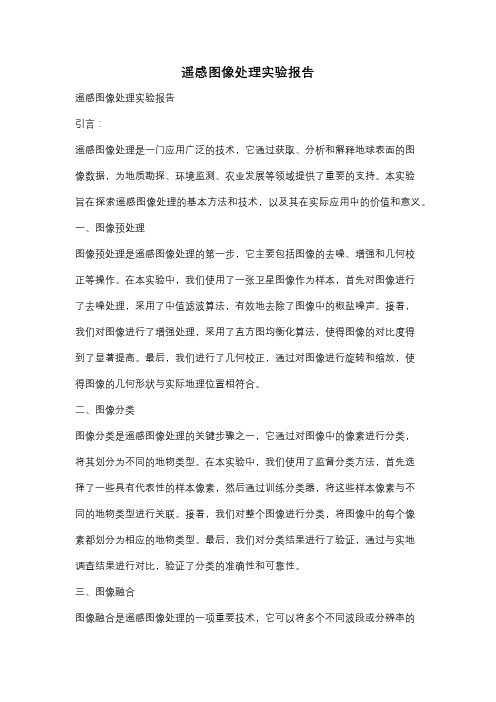
遥感图像处理实验报告遥感图像处理实验报告引言:遥感图像处理是一门应用广泛的技术,它通过获取、分析和解释地球表面的图像数据,为地质勘探、环境监测、农业发展等领域提供了重要的支持。
本实验旨在探索遥感图像处理的基本方法和技术,以及其在实际应用中的价值和意义。
一、图像预处理图像预处理是遥感图像处理的第一步,它主要包括图像的去噪、增强和几何校正等操作。
在本实验中,我们使用了一张卫星图像作为样本,首先对图像进行了去噪处理,采用了中值滤波算法,有效地去除了图像中的椒盐噪声。
接着,我们对图像进行了增强处理,采用了直方图均衡化算法,使得图像的对比度得到了显著提高。
最后,我们进行了几何校正,通过对图像进行旋转和缩放,使得图像的几何形状与实际地理位置相符合。
二、图像分类图像分类是遥感图像处理的关键步骤之一,它通过对图像中的像素进行分类,将其划分为不同的地物类型。
在本实验中,我们使用了监督分类方法,首先选择了一些具有代表性的样本像素,然后通过训练分类器,将这些样本像素与不同的地物类型进行关联。
接着,我们对整个图像进行分类,将图像中的每个像素都划分为相应的地物类型。
最后,我们对分类结果进行了验证,通过与实地调查结果进行对比,验证了分类的准确性和可靠性。
三、图像融合图像融合是遥感图像处理的一项重要技术,它可以将多个不同波段或分辨率的图像融合成一幅高质量的图像。
在本实验中,我们选择了两幅具有不同波段的卫星图像,通过波段归一化和加权平均的方法,将这两幅图像融合在一起。
融合后的图像不仅保留了原始图像的颜色信息,还具有更高的空间分辨率和光谱分辨率,可以提供更全面和准确的地物信息。
四、图像变化检测图像变化检测是遥感图像处理的一项关键任务,它可以通过对多幅图像进行比较,检测出地表发生的变化情况。
在本实验中,我们选择了两幅具有不同时间的卫星图像,通过差异图像法和指数变化检测法,对这两幅图像进行了变化检测。
通过对比差异图像和变化指数图,我们可以清晰地看到地表发生的变化,如城市扩张、植被变化等,为城市规划和环境监测提供了重要的参考依据。
遥感图像处理实验报告
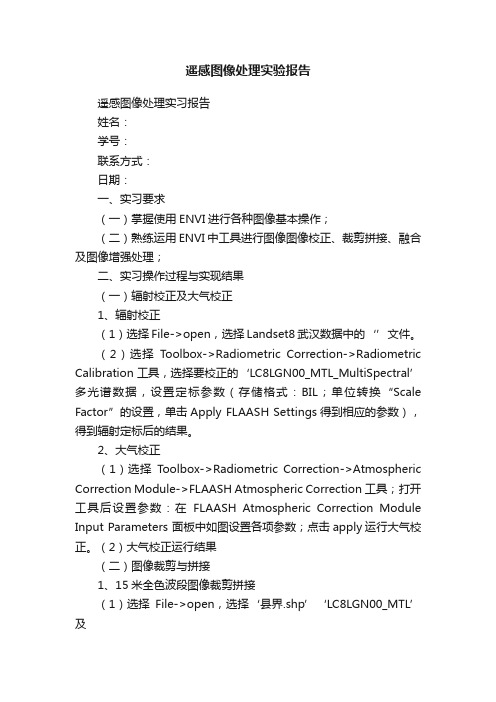
遥感图像处理实验报告遥感图像处理实习报告姓名:学号:联系方式:日期:一、实习要求(一)掌握使用ENVI进行各种图像基本操作;(二)熟练运用ENVI中工具进行图像图像校正、裁剪拼接、融合及图像增强处理;二、实习操作过程与实现结果(一)辐射校正及大气校正1、辐射校正(1)选择File->open,选择Landset8武汉数据中的‘’文件。
(2)选择T oolbox->Radiometric Correction->Radiometric Calibration工具,选择要校正的‘LC8LGN00_MTL_MultiSpectral’多光谱数据,设置定标参数(存储格式:BIL;单位转换“Scale Factor”的设置,单击Apply FLAASH Settings得到相应的参数),得到辐射定标后的结果。
2、大气校正(1)选择Toolbox->Radiometric Correction->Atmospheric Correction Module->FLAASH Atmospheric Correction工具;打开工具后设置参数:在FLAASH Atmospheric Correction Module Input Parameters 面板中如图设置各项参数;点击apply运行大气校正。
(2)大气校正运行结果(二)图像裁剪与拼接1、15米全色波段图像裁剪拼接(1)选择File->open,选择‘县界.shp’‘LC8LGN00_MTL’及‘LC8LGN00_MTL’文件。
(2)选择Toolbox->Regions of Interest->Subset Date from ROIs 工具;双击打开后input file面板选择38区段15米分辨率文件,input ROIs面板选择‘县界’文件。
点击‘OK’,38区段文件裁剪后如图。
(3)重复(2)中工具选择步骤;双击打开后在input file 面板选择39区段15米分辨率文件,在input ROIs面板选择‘县界’文件。
遥感数据图像处理实验三、遥感图像的几何校正与裁剪

实验三、遥感图像的几何校正与裁剪实验内容:1.图像分幅裁剪(Subset Image)2.图像几何校正(Geometric Correction)3.图像拼接处理(Mosaic Imgaes)4.生成三维地形表面(3D Surfacing)1.图像分幅裁剪在实际工作中,经常需要根据研究工作范围对图像进行分幅裁剪,按照ERDAS IMAGINE 8.4实现图像分幅裁剪的过程,可以将图像分幅裁剪为两类型:规则分幅裁剪,不规则分幅裁剪。
1.1规则分幅裁剪(以c:\Program File\ IMAGINE 8.4\examples\lanier.img为例)规则分幅裁剪是指裁剪图像的范围是一个矩形,通过左上角和右上角两点的坐标可以确定图像的裁剪位置,过程如下:方法一:→ERDAS IMAGINE 8.4 图标面板菜单条:Main→Data Preparation(或单击ERDAS IMAGINE 8.4 图标面板工具条“DataPrep”图标)→打开Data Preparation 对话框→单击Subset Image按钮,打开Subset对话框在Subset对话框中需要设置下列参数:→输入文件名(Input File):lanier.img→输出文件名(Output File):lanier_sub.img→坐标类型(Coordinate Type):Map→裁剪范围(Subset Definition):ULX、ULY、LRX、LRY(注:ULX,ULY是指左上角的坐标,LRX,LRY是指右上角的坐标,缺省状态为整个图像范围)→输出数据类型(Output Data Type):Unsigned 8 Bit→输出文件类型(Output Layer Type):Continuous→输出统计忽略零值:Ignore Zero In Output Stats→输出像元波段(Select Layers):2,3,4→OK(关闭Subset对话框,执行图像裁剪)方法二:→ERDAS IMAGINE 8.4图标面板菜单条:Main→Start IMAGINE Viewer(或单击RDAS IMAGINE 8.4图标面板工具条“Viewer”图标)→打开一个二维视窗→单击视窗工具条最左端的“打开文件”图标→打开Select Layer To Add对话框在Select Layer To Add对话框完成以下设置:→Look In:examples→File Name:lanier.img→Files of type:IMAGINE Image→双击OK按钮→在二维视窗中打开lanier.img文件→单击ERDAS IMAGINE 8.4 图标面板工具条“DataPrep”图标 →打开Data Preparation对话框→单击Subset Image按钮→打开Subset对话框在Subset对话框中需要设置下列参数:→输入文件名(Input File):lanier.img→输出文件名(Output File):lanier_sub.img→坐标类型(Coordinate Type):Map→输出数据类型(Output Data Type):Unsigned 8 Bit →输出文件类型(Output Layer Type):Continuous→输出统计忽略零值:Ignore Zero In Output Stats→输出像元波段(Select Layers):2,3,4→单击From Inquire Box按钮→打开Invalid Coordinate Type对话框→单击Continue→在显示图像文件lanier.img视窗中单击工具条的“+”按钮,打开Inquire Cursor 对话框,在视窗中移动十字光标,确定裁剪范围左上角和右下角,读取其坐标分别填入Subset Image对话框的ULX,ULY中和LRX,LRY中→单击OK按钮(关闭Subset对话框,执行图像裁剪)方法三:首先在视窗中打开lanier.img文件→AOI→Tools打开AOI工具面板→单击矩形框确定裁剪范围→File→Save→AOI Layer As→打开Save AOI As对话框,输入文件名:2→单击OK(退出Save AOI As对话框)→单击ERDAS IMAGINE 8.4 图标面板工具条“DataPrep”图标 →打开Data Preparation对话框→单击Subset Image按钮→打开Subset对话框在Subset对话框中需要设置下列参数:→输入文件名(Input File):lanier.img→输出文件名(Output File):lanier_sub.img→坐标类型(Coordinate Type):Map→输出数据类型(Output Data Type):Unsigned 8 Bit→输出文件类型(Output Layer Type):Continuous →输出统计忽略零值:Ignore Zero In Output Stats →输出像元波段(Select Layers):2,3,4→单击AOI按钮→打开Choose AOI对话框→在Choose AOI对话框作如下设置:→AOI Source:File→AOI File:2→单击OK(退出Choose AOI对话框)→单击OK(退出Subset对话框,执行图像裁剪)→单击OK(退出Modeler对话框,完成图像裁剪)1.2不规则分幅裁剪不规则分幅裁剪是指裁剪图像的边界范围是个任意多边形,无法通过左上角和右下角两点的坐标确定图像的裁剪位置,而必须事先生成一个完整的闭合多边形区域,可以是一个AOI多边形,也可以是ArcInfo的一个Polygon Coverage,针对不同的情况采用不同的裁剪过程。
遥感影像处理中的图像配准技术研究

遥感影像处理中的图像配准技术研究遥感影像作为一种远程获取地球表面信息的手段,已经广泛应用于农业、林业、城市规划、地质勘探等领域。
在遥感影像处理中,图像配准技术是非常重要的一步,它可以将不同时间、不同角度、不同分辨率、不同传感器获取的遥感影像精确地拼接起来,为后续的数据分析和信息提取提供准确的基础。
图像配准技术的基本概念图像配准是指将不同图像空间中的图像通过一系列变换,使得它们在相同的空间坐标系中具有相似的几何特征和像素值。
图像配准技术可以分为点匹配和区域匹配两大类。
点匹配是指在两幅图像中找出对应的特征点,通过计算这些特征点的坐标变换关系来进行图像配准。
常用的特征点匹配方法有SIFT、SURF和ORB等。
这些方法利用图像中的局部不变性特征点,在不同的图像中寻找出携带相同信息的点,然后通过点匹配对图像进行配准。
区域匹配是指在两幅图像中找出特征区域,以此来进行配准。
常用的区域匹配方法有基于互相关的方法和基于相位相关的方法。
其中基于互相关的方法是最简单的区域匹配方法,它利用图像中的像素值相似度进行匹配,并通过计算变换矩阵把两幅图像对齐。
基于相位相关的方法则是通过将图像转换到频域进行滤波、反变换等处理,从而实现图像配准。
图像配准技术在遥感影像处理中的应用在遥感影像处理中,图像配准技术是非常重要的一步。
由于遥感影像分辨率不同,光学成像区域不同等因素的影响,所获取的遥感影像之间存在较大的差异,必须经过配准才能拼接成一幅完整的图像。
同时,配准后的遥感影像还需要通过遥感影像处理技术来进行分析和提取信息。
图像配准技术在遥感影像处理中的应用广泛,其中最为常见的是农业、林业和城市规划等领域的应用。
在农业领域中,图像配准技术可用于对不同时间或不同角度获得的遥感影像进行配准,从而得出关于植物的生长状态、地面覆盖率等信息。
在林业领域中,图像配准技术可用于不同时间、不同季节甚至不同年份获得的遥感影像进行比较,从而了解森林变化、伐木状况等情况。
遥感影像裁剪实验报告
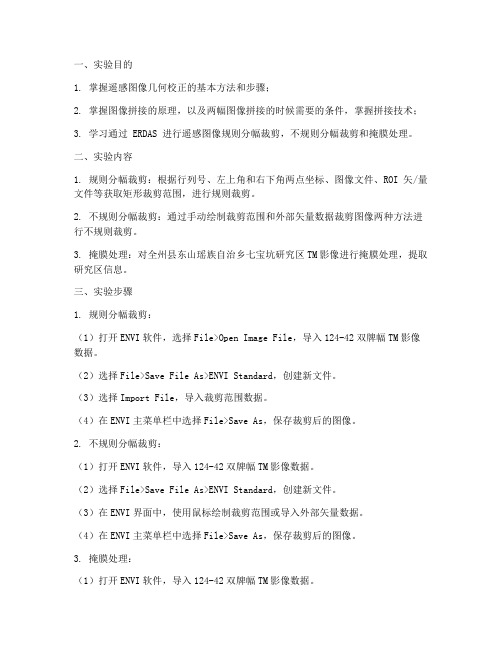
一、实验目的1. 掌握遥感图像几何校正的基本方法和步骤;2. 掌握图像拼接的原理,以及两幅图像拼接的时候需要的条件,掌握拼接技术;3. 学习通过 ERDAS 进行遥感图像规则分幅裁剪,不规则分幅裁剪和掩膜处理。
二、实验内容1. 规则分幅裁剪:根据行列号、左上角和右下角两点坐标、图像文件、ROI 矢/量文件等获取矩形裁剪范围,进行规则裁剪。
2. 不规则分幅裁剪:通过手动绘制裁剪范围和外部矢量数据裁剪图像两种方法进行不规则裁剪。
3. 掩膜处理:对全州县东山瑶族自治乡七宝坑研究区TM影像进行掩膜处理,提取研究区信息。
三、实验步骤1. 规则分幅裁剪:(1)打开ENVI软件,选择File>Open Image File,导入124-42双牌幅TM影像数据。
(2)选择File>Save File As>ENVI Standard,创建新文件。
(3)选择Import File,导入裁剪范围数据。
(4)在ENVI主菜单栏中选择File>Save As,保存裁剪后的图像。
2. 不规则分幅裁剪:(1)打开ENVI软件,导入124-42双牌幅TM影像数据。
(2)选择File>Save File As>ENVI Standard,创建新文件。
(3)在ENVI界面中,使用鼠标绘制裁剪范围或导入外部矢量数据。
(4)在ENVI主菜单栏中选择File>Save As,保存裁剪后的图像。
3. 掩膜处理:(1)打开ENVI软件,导入124-42双牌幅TM影像数据。
(2)选择File>Save File As>ENVI Standard,创建新文件。
(3)在ENVI界面中,使用掩膜工具对研究区进行掩膜处理。
(4)在ENVI主菜单栏中选择File>Save As,保存掩膜后的图像。
四、实验结果与分析1. 规则分幅裁剪:成功获取124-42双牌幅TM影像数据的矩形裁剪范围,裁剪后的图像符合预期。
- 1、下载文档前请自行甄别文档内容的完整性,平台不提供额外的编辑、内容补充、找答案等附加服务。
- 2、"仅部分预览"的文档,不可在线预览部分如存在完整性等问题,可反馈申请退款(可完整预览的文档不适用该条件!)。
- 3、如文档侵犯您的权益,请联系客服反馈,我们会尽快为您处理(人工客服工作时间:9:00-18:30)。
Lab3 geometric correction and projection transformation of remotely sensed data
Objective :
The purpose of the current lab section is to adequately understand the mathematic principles and methods of geometric correction (co-registration) and projection transformation . In addition,you guys need to gain hands-on experience or skill to perform them in ENVI and ERDAS environments.
实验过程:
一、envi中图像配准
1、根据控制点的坐标对图像进行配准
1)加载中山陵地形图
2) 选择map 菜单下的registration菜单,选择select gcps:image to map
设置投影信息:基于经纬度的投影(geographic lat/lon),选择基准面为WGS—84
3)开始配准
依次移动一级窗口中的光标到四个图廓点的位置,在三级放大窗口中把十字司放在经纬线的交点的中间位置,输入该点的经纬度于编辑对话框中:
点击add point,完成对控制点的编辑
4)选择option菜单下的wrap file将配准好的地图生成一幅新的影像
修改生成图像信息,改为50带的UTM投影,基准面为WGS-84,保存
2、图像到图像的配准
1)加载全色波段影像作为待配准的影像
将配准好的地形图作为基准图,全色影像作为要配准的图像
在两幅图像上选择5个同名地物点进行配准
点击show list 查看误差,不断调整误差直至所有误差在1以内
二、erdas中的配准
1、打开erdas,将zsl.tiff格式的数据导为erdas.img
2、viewer中打开刚刚保存的图像,选择data preparation中的配准image geometric correction
点击select viewer,点击下图层,选择polynomial多项式模型
点击ok,修改投影
Set projection from GCP tool,选择手动输入“keyboard”
将4个图廓点的坐标输入表格
display,保存图像,并加载,对配准后的图像进行投影修改
3、图到图的配准
以刚刚配准好的地形图为基准,加载多光谱图像
选择data preparation中的配准image geometric correction
选择地形图作为基准面,多光谱图像为待配准影像
将相同点的坐标输入表格,并调整误差
4、图像裁剪
创建感兴趣区域,AOI下Tools
创建一个任意形状的区域后,双击保存区域。
选择dataprep----subset image
Viewer中加载保存的图像。
